 2285 lượt xem
2285 lượt xem
Là dòng tai nghe bluetooth đang được ưa chuộng nhất hiện nay của Apple, airpods đã trở thành sự lựa chọn hàng đầu của giới trẻ ngày nay. Tuy nhiên, bên cạnh sự săn đón, có rất nhiều bạn trẻ cũng khá tò mò việc liệu airpods có kết nối được với android không? và cách kết nối airpod với android có dễ dàng không? Để biết được các bạn hãy theo dõi ngay trong bài viết dưới đây.
Theo thông tin từ nhà sản xuất, dòng tai nghe bluetooth của hãng hoàn toàn có thể kết nối được với các thiết bị khác. Cụ thể, các phiên bản như airpods, airpods 2 và airpods pro sẽ kết nối được với android. Tuy nhiên, không giống như khi dùng trên chính thiết bị iOS, khi airpods dùng trên thiết bị android sẽ có một số hạn chế nhất định về tính năng như:
Nguyên nhân khiến cho Airpods bị hạn chế khi dùng trên thiết bị Android đó là do Airpods sử dụng con chip H1 và W1 của Apple không hỗ trợ dành cho các thiết bị này.
Vậy cuối cùng tính năng mà Airpods có thể dùng được trên thiết bị Android? – Đó chính là tính năng nhấn đúp vào nút tai sẽ phát / tạm dừng âm thanh.
Cũng gần giống như khi kết nối tai nghe Airpods với thiết bị iOS thông thường, cách kết nối airpods với android rất dễ dàng, sẽ có các bước thực hiện như sau:
1. Đầu tiên, các bạn mở nắp hộp Airpods và nhấn giữ nút bấm ở phía bên sau của hộp đến khi đèn báo chuyển sang màu trắng.

2. Tiếp đến, bạn hãy bật chế độ bluetooth trên thiết bị android của mình. Sau đó bấm tìm thiết bị, sau khi tìm được bấm vào tên của Airpods và chờ kết nối.
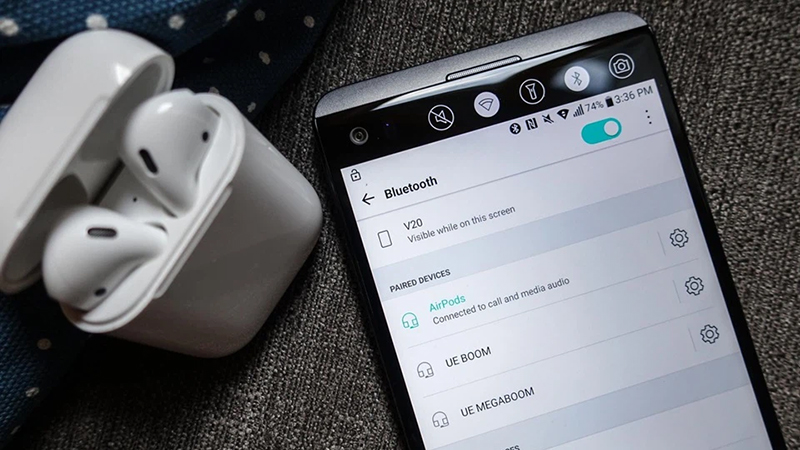
3. Cuối cùng, sau khi đã hoàn thành hết thao tác và kết nối được Airpods, bạn chỉ việc lấy tai nghe ra khỏi hộp và sử dụng như bình thường như nghe nhạc, nghe gọi điện thoại như tai nghe bluetooth bình thường. Cùng với đó là tính năng tạm dừng/phát các bài hát khi chạm 2 lần trên tai nghe như đã nói ở trên.

Mặc dù, Airpods sẽ hạn chế một số tính năng như thông báo pin hay tùy chỉnh các hành động khi dùng trên Android. Tuy nhiên, bạn cũng có thể sử dụng được khi tải ứng dụng Assistant Trigger. Bạn có thể tải ứng dụng này trên app google play hoặc ch play. Và cách cài đặt ứng dụng và điều chỉnh tai nghe rất đơn giản chỉ với các bước sau:
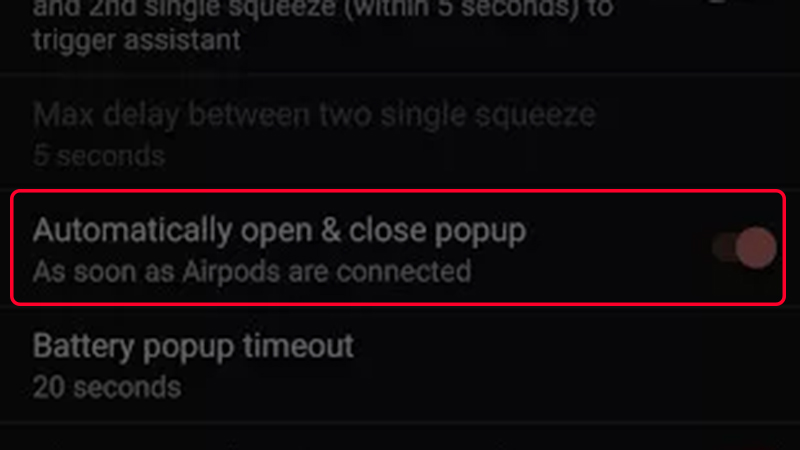
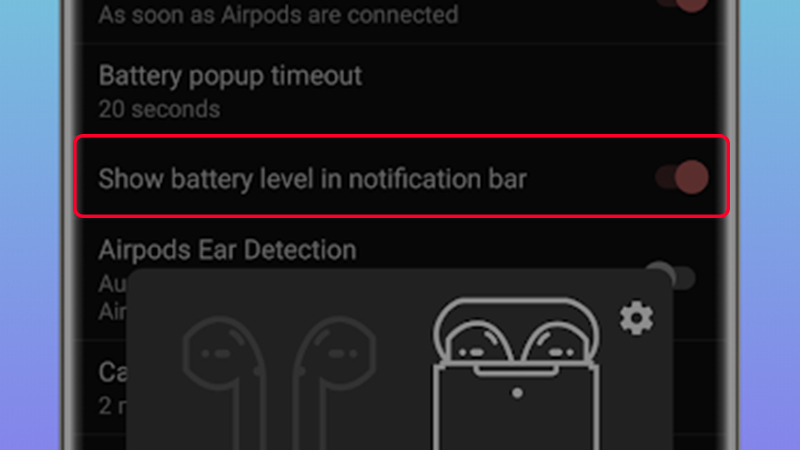
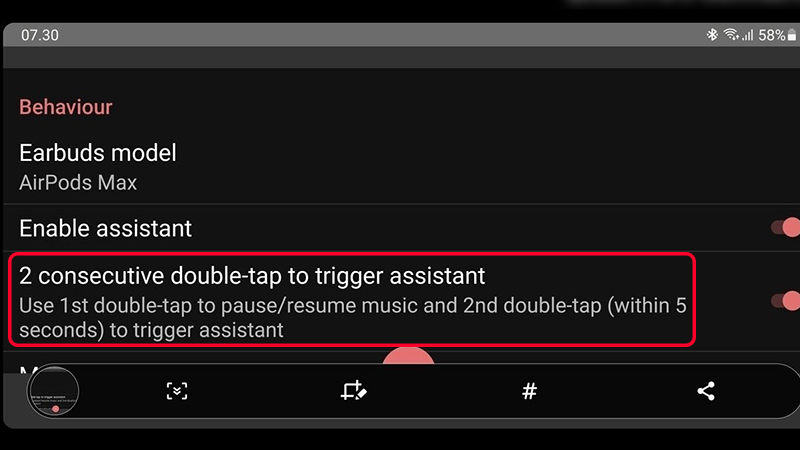
– Lỗi Airpods không kết nối được bluetooth trên Android: Với lỗi này, trước tiên bạn hãy tiến hành kiểm tra xem tai nghe Airpods của mình có đang kết nối với các thiết bị khác không? Nếu có, hãy thực hiện việc ngắt kết nối bằng cách tắt bluetooth trên máy đó.
– Lỗi hoạt động chậm khi sử dụng tính năng nhận diện tai nghe trên phần mềm: Phần mềm Assistant Trigger chỉ được xem là giải pháp bổ sung cho Airpods khi dùng trên Android. Chính vì vậy mà khi sử dụng tất cả các tính năng của Airpods thông qua phần mềm Assistant Trigger sẽ không thể nào mượt mà và vận hành trơn tru như khi dùng Airpods trên chính hệ sinh thái của mình là iOS.
– Đổi tên AirPods như thế nào trên Android: Điều này chỉ làm được khi bạn kết nối Airpods với điện thoại iPhone. Sau khi đã kết nối xong, bạn hãy vào phần Cài đặt trên điện thoại, bấm chọn vào mục bluetooth, chọn tiếp vào chữ (i) bên cạnh của tên Airpods và bắt đầu đổi sang tên bạn mong muốn.

Hiện nay trên thị trường có rất nhiều loại tai nghe bluetooth dùng được trên android với giá rẻ hơn so với Airpods. Bạn có thể suy nghĩ và chuyển sang sử dụng các loại tai nghe đó nếu như quan tâm nhiều đến giá tiền và chất lượng khi trải nghiệm.
Tuy nhiên, nếu bạn là người không quan nhiều vào giá tiền và đề cao tính trải nghiệm âm thanh chất lượng thì Airpods chắc hẳn là sự lựa chọn tuyệt vời mà bạn không nên bỏ qua. Bởi không chỉ mang đến chất lượng âm thanh tốt, Airpods còn mang đến sự thoải mái cho bạn khi sử dụng. Bạn có thể mang tai nghe Airpods cả ngày mà không gây cảm giác đau tai. Nhất là việc khó rơi rớt khi hoạt động nhiều như chạy bộ, tập thể thao, chúng có thể nằm trên tai trong nhiều giờ liên nhờ thiết kế vừa vặn, ôm sát tai, pin sử dụng được lâu.
Trên đây là tất cả những thông tin về Airpods khi dùng trên Android. Masta.vn mong rằng với những thông tin được cập nhật trong bài viết sẽ giải đáp hết những thắc mắc của bạn về việc airpod có kết nối được với android không ? và cách kết nối Airpod với android. Chúc các bạn có những trải nghiệm tốt.